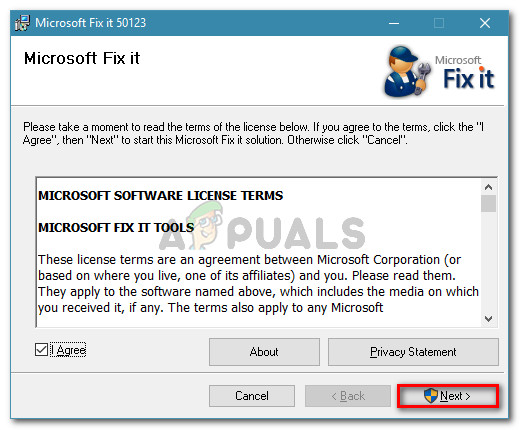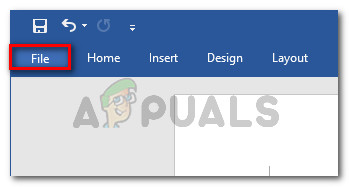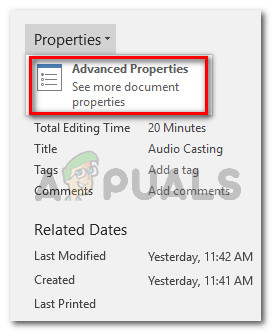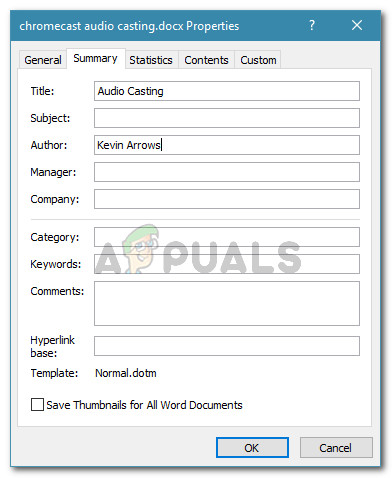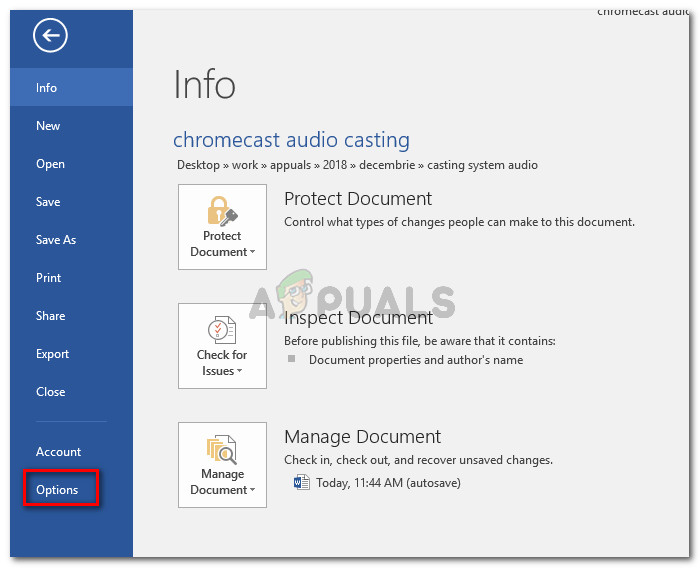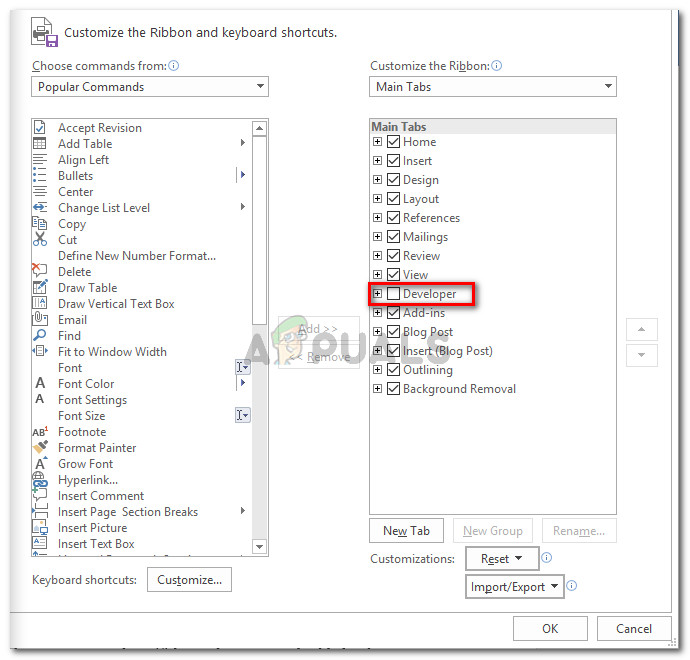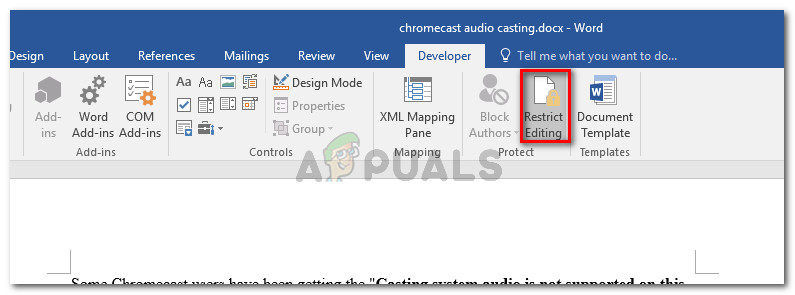కొంతమంది వినియోగదారులు వర్డ్, ఎక్సెల్, lo ట్లుక్ లేదా మరే ఇతర ఆఫీస్ డాక్యుమెంట్లోనూ ఎలాంటి టెక్స్ట్ని ఎంచుకోలేరు. ఇది ముగిసినప్పుడు, సమస్య నిర్దిష్ట విండోస్ వెర్షన్కు ప్రత్యేకమైనది కాదు మరియు బహుళ ఆఫీస్ వెర్షన్లతో సంభవిస్తుందని నివేదించబడింది. కొంతమంది వినియోగదారులు తమకు ఎటువంటి దోష సందేశాన్ని ఎదుర్కోలేదని నివేదించినప్పటికీ, కొంతమంది వినియోగదారులు స్థితి పట్టీలో (స్క్రీన్ దిగువన) కింది రెండు లోపాలలో ఒకదాన్ని చూసినట్లు నివేదిస్తారు:
- ఎంపిక లాక్ చేయబడినందున ఈ మార్పు అనుమతించబడదు.
- ఎంపిక లాక్ అయినందున మీరు ఈ మార్పు చేయలేరు.

ఎంపిక లాక్ చేయబడినందున ఈ మార్పు అనుమతించబడదు
ఎంపిక లాక్ అయినందున ‘మీరు ఈ మార్పు చేయలేరు’ లోపానికి కారణం ఏమిటి?
వివిధ వినియోగదారు నివేదికలు మరియు సమస్యను పరిష్కరించడానికి వారు ఉపయోగించిన మరమ్మత్తు వ్యూహాలను చూడటం ద్వారా మేము ఈ మరమ్మత్తు వ్యూహాన్ని పరిశోధించాము. మేము సేకరించిన దాని నుండి, ఈ ప్రత్యేక సమస్యను సృష్టించే అనేక సాధారణ దృశ్యాలు ఉన్నాయి:
- ఆఫీస్ యొక్క ట్రయల్ వెర్షన్లో ఈ సమస్య ఎదురైంది - ఆఫీస్ యొక్క ట్రయల్ వెర్షన్లు (ముఖ్యంగా పాత ఆఫీస్ సూట్లతో) టెక్స్ట్ను ఎంచుకునే మరియు సవరించే సామర్థ్యంతో సహా కొన్ని లక్షణాలను పరిమితం చేస్తాయి.
- పత్రంలో మార్చలేని మెటాడేటా ఉంది - పత్రం యొక్క శరీరం కనిపించే మెటాడేటాను కలిగి ఉంటే, వచనాన్ని సవరించడానికి ప్రయత్నిస్తున్నప్పుడు మీరు ఈ ప్రత్యేక లోపాన్ని చూస్తారు. ఈ సందర్భంలో, మెటాడేటాను నేరుగా సవరించడం దీనికి పరిష్కారం.
- ‘కంటెంట్ నియంత్రణ తొలగించబడదు’ ప్రారంభించబడింది ’ - ఈ డెవలపర్-ఎక్స్క్లూజివ్ ఎంపిక పత్రం యొక్క కొన్ని అంశాలు తొలగించబడకుండా.
- మైక్రోసాఫ్ట్ ఆఫీస్ సక్రియం చేయబడలేదు - సక్రియం కాని మైక్రోసాఫ్ట్ ఆఫీస్ వెర్షన్లలో కూడా ఈ ప్రత్యేక లోపం ఎదురవుతుంది. మీకు ఉత్పత్తి కీ ఉంటే, మీ ఆఫీస్ సూట్ను సక్రియం చేయండి మరియు సమస్య పరిష్కరించబడిందో లేదో చూడండి.
- సినర్జీ ఆఫీస్ అనువర్తనాలలో క్లిక్ మరియు డ్రాగ్ చర్యలను నిరోధిస్తుంది - మీరు సినర్జీని ఉపయోగిస్తుంటే, వివిధ కార్యాలయ అనువర్తనాల్లో కంటెంట్ ఎంపికను నిరోధించడానికి అనువర్తనం బాధ్యత వహించవచ్చు.
- విండోస్ బగ్ - ఇది ముగిసినప్పుడు, విండోస్ 7 బగ్ కారణంగా కూడా సమస్య సంభవించవచ్చు, ఇది ఒక నిర్దిష్ట ఆఫీస్ నవీకరణ వ్యవస్థాపించబడినప్పుడు సంభవిస్తుంది.
మీరు ప్రస్తుతం ఈ ప్రత్యేకమైన దోష సందేశాన్ని పరిష్కరించడానికి కష్టపడుతుంటే, ఈ వ్యాసం మీకు అనేక ట్రబుల్షూటింగ్ దశలను అందిస్తుంది. ఇదే విధమైన పరిస్థితిలో ఉన్న ఇతర వినియోగదారులు సమస్యను పరిష్కరించడానికి ఉపయోగించిన పద్ధతుల సమాహారం మీకు క్రింద ఉంది.
సామర్థ్యాన్ని పెంచడానికి, వాటిని ప్రదర్శించిన క్రమంలో పద్ధతులను అనుసరించండి. మీరు చివరికి మీ ప్రత్యేక దృష్టాంతంలో ప్రభావవంతంగా ఉండే విధానాన్ని చూడాలి.
విధానం 1: కార్యాలయ అనువర్తనాన్ని పున art ప్రారంభించడం (తాత్కాలిక పరిష్కారం)
ఇదే సమస్యను ఎదుర్కొంటున్న చాలా మంది వినియోగదారులు ఆఫీస్ అప్లికేషన్ను పున art ప్రారంభించి, అదే ఫైల్ను మళ్లీ తెరిస్తే వారికి కొంతకాలం సమస్య తొలగిపోతుందని నివేదించారు.
ఏదేమైనా, ఈ పరిష్కారాన్ని ప్రయత్నించిన చాలా మంది ప్రభావిత వినియోగదారులు అనువర్తనం తిరిగి ప్రారంభించిన తర్వాత కొన్ని నిమిషాలు మాత్రమే ఈ పద్ధతి ప్రభావవంతంగా ఉంటుందని నివేదిస్తారు - ఆ తరువాత, అదే దోష సందేశం తిరిగి వస్తుంది.
ఇది కొద్దిసేపు సమస్యను పరిష్కరించే తాత్కాలిక పరిష్కారం మాత్రమే కనుక, మీరు ఆఫీసు పత్రం యొక్క మొత్తం కంటెంట్ను సరికొత్త పేజీలో కాపీ చేయడానికి సంక్షిప్త సమయాన్ని ఉపయోగించవచ్చు. ఈ ఉపాయం సమస్యను అధిగమించాలి.
సమస్య తిరిగి వస్తే లేదా మీరు మరింత శాశ్వత పరిష్కారం కోసం చూస్తున్నట్లయితే, దిగువ తదుపరి పద్ధతికి వెళ్లండి.
విధానం 2: సినర్జీని నవీకరించడం లేదా నిలిపివేయడం (వర్తిస్తే)
ఇది మారుతుంది, సినర్జీ ఈ రెండు దోష సందేశ వైవిధ్యాలలో ఒకదానికి కూడా కారణం కావచ్చు. ఈ ప్రవర్తన ప్రతి మైక్రోసాఫ్ట్ ఆఫీస్ అనువర్తనంలో డ్రాగ్-సెలెక్ట్ ఎంపికను సమర్థవంతంగా నిలిపివేసే ప్రసిద్ధ సినర్జీ బగ్లో భాగం.
ప్రస్తుతానికి, సినర్జీ వెనుక ఉన్న డెవలపర్లు వెర్షన్ v1.8.2- స్థిరంగా విడుదలైనప్పటి నుండి ఈ బగ్ను గుర్తించారు. కాబట్టి మీరు ఇప్పటికీ ఈ దోష సందేశాన్ని ఎదుర్కొంటుంటే మరియు మీరు సినర్జీని ఇన్స్టాల్ చేసి ఉంటే, సినర్జీని అందుబాటులో ఉన్న తాజా సంస్కరణకు నవీకరించడం ద్వారా మీ ట్రబుల్షూటింగ్ గైడ్ను ప్రారంభించండి.
అయినప్పటికీ, తాజా సంస్కరణకు అప్డేట్ చేయడం మీకు ఎంపిక కాకపోతే, మైక్రోసాఫ్ట్ ఆఫీస్ ప్రోగ్రామ్లో ఎంపిక చేయడానికి ప్రయత్నించే ముందు ఇతర వినియోగదారులు విన్ కీని నొక్కడం ద్వారా ఈ సమస్యను పరిష్కరించగలిగారు.
ఈ సమస్యను పరిష్కరించడానికి మరొక మార్గం ఏమిటంటే, ఆఫీస్ అప్లికేషన్ను ఉపయోగిస్తున్నప్పుడు లేదా దాన్ని పూర్తిగా అన్ఇన్స్టాల్ చేసేటప్పుడు సాఫ్ట్వేర్ను నిలిపివేయడం.
ఈ పద్ధతి మీ ప్రత్యేక దృశ్యానికి వర్తించకపోతే, దిగువ తదుపరి పద్ధతికి వెళ్లండి.
విధానం 3: మైక్రోసాఫ్ట్ ఫిక్స్ఇట్ 50123 ను నడుపుతోంది
ఇదే సమస్యను ఎదుర్కొంటున్న చాలా మంది వినియోగదారులు ఒక నిర్దిష్ట మైక్రోసాఫ్ట్ ఫిక్స్ఇట్ను అమలు చేసిన తర్వాత సమస్య నిరవధికంగా పరిష్కరించబడిందని నివేదించారు. మైక్రోసాఫ్ట్ ఫిక్స్ఇట్ 50123 ను అమలు చేసి, కంప్యూటర్ను పున art ప్రారంభించిన తరువాత, కొన్ని సందర్భాల్లో ఈ సమస్య మంచి కోసం వెళ్లిపోయింది.
‘పరిష్కరించడానికి Microsoft FixIt 50123 సాధనాన్ని అమలు చేయడానికి శీఘ్ర గైడ్ ఇక్కడ ఉంది. ఎంపిక లాక్ అయినందున ఈ మార్పు అనుమతించబడదు ’ లోపం:
- ఈ లింక్ను సందర్శించండి ( ఇక్కడ ) మైక్రోసాఫ్ట్ ఫిక్సిట్ 50123 ను డౌన్లోడ్ చేయడానికి.
- .Msi ఇన్స్టాలర్ను తెరిచి, మీ సిస్టమ్లో పరిష్కారాన్ని ఇన్స్టాల్ చేయమని ఆన్-స్క్రీన్ ప్రాంప్ట్లను అనుసరించండి.
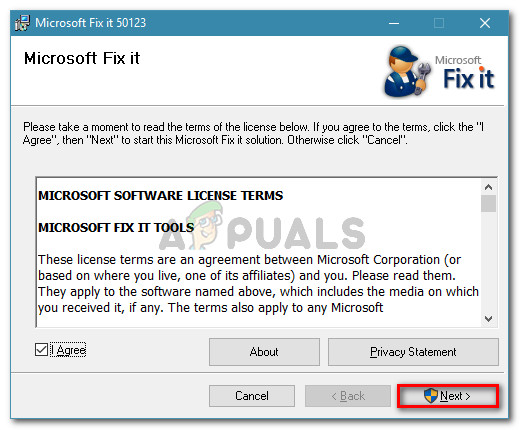
మైక్రోసాఫ్ట్ ఫిక్స్ఇట్ను ఇన్స్టాల్ చేస్తోంది
- ఇన్స్టాలేషన్ పూర్తయిన తర్వాత, మీ కంప్యూటర్ను పున art ప్రారంభించి, దోష సందేశం పరిష్కరించబడిందో లేదో చూడండి.
విధానం 4: పత్రం యొక్క లక్షణాలను సవరించడం
మీ వచనం యొక్క ఒక మూలకం సవరించలేనిది అని మీరు కనుగొంటే (చాలావరకు శీర్షిక), సమస్య ఫైల్ యొక్క మెటాడేటా నుండి ఉద్భవించే అవకాశం ఉంది.
ఇదే సమస్యను ఎదుర్కొంటున్న చాలా మంది వినియోగదారులు పత్రం యొక్క లక్షణాలలోకి వెళ్లి అక్కడ నుండి శీర్షికను మార్చడం ద్వారా సమస్యను పరిష్కరించగలిగారు అని నివేదించారు. దీన్ని ఎలా చేయాలో శీఘ్ర గైడ్ ఇక్కడ ఉంది:
- లోపాన్ని ప్రదర్శించే ప్రోగ్రామ్లో పత్రాన్ని తెరవండి.
- నొక్కండి ఫైల్ నుండి రిబ్బన్ ఎగువన బార్.
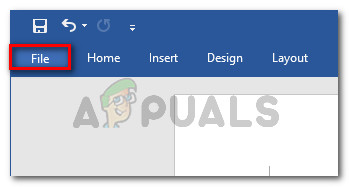
- నొక్కండి సమాచారం ఎడమ చేతి మెను నుండి, ఆపై కుడి వైపుకు వెళ్ళండి. అక్కడ, అనుబంధించబడిన డ్రాప్-డౌన్ మెనుపై క్లిక్ చేయండి లక్షణాలు మరియు ఎంచుకోండి అధునాతన మెనూ .
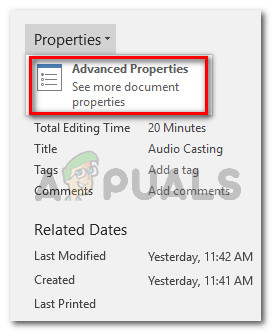
అధునాతన లక్షణాలు
- లో అధునాతన లక్షణాలు మెను, వెళ్ళండి సారాంశం టాబ్ మరియు సవరించండి శీర్షిక, విషయం లేదా మీకు కావలసిన మెటాడేటా. కొట్టడం మర్చిపోవద్దు అలాగే మార్పులను సేవ్ చేయడానికి.
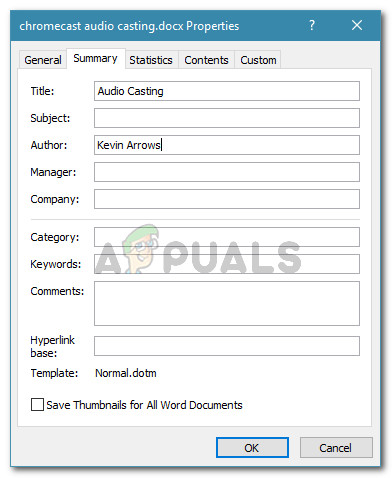
పత్రం యొక్క మెటాడేటాను సవరించడం
ఈ పద్ధతి మీ ప్రత్యేక దృశ్యానికి వర్తించకపోతే, దిగువ తదుపరి పద్ధతికి వెళ్లండి.
విధానం 5: డెవలపర్ టాబ్ ద్వారా ‘ఎడిటింగ్ను పరిమితం చేయి’ నిలిపివేయడం
పత్రం యొక్క ఒక మూలకం నుండి దోష సందేశం వస్తోందని మీరు కనుగొంటే, సమస్య ఫైల్ను ఉపయోగించడానికి ప్రయత్నిస్తున్న ఒక టెంప్లేట్కు అనుసంధానించబడి ఉండవచ్చు.
అదే దోష సందేశాన్ని ఎదుర్కొంటున్న చాలా మంది వినియోగదారులు డెవలపర్ టాబ్ను ప్రారంభించడం ద్వారా మరియు ‘కంటెంట్ నియంత్రణను తొలగించలేరు’ అనే ఎంపికను ఎంపికను తీసివేయడం ద్వారా సమస్యను పరిష్కరించగలిగారు. దీన్ని ఎలా చేయాలో శీఘ్ర గైడ్ ఇక్కడ ఉంది:
- లోపాన్ని ప్రేరేపించే ఆఫీస్ ప్రోగ్రామ్ లోపల, వెళ్ళండి ఫైల్> ఎంపికలు .
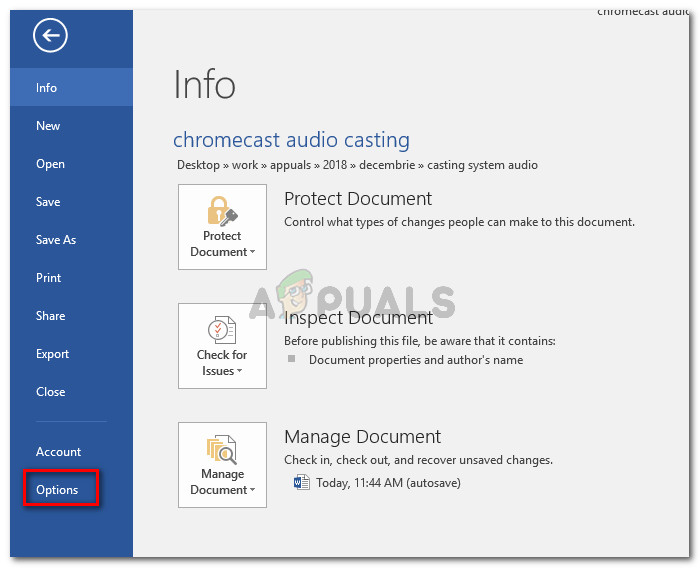
ఎంపికల మెనుని యాక్సెస్ చేస్తోంది
- లో ఎంపికలు మెను, ఎంచుకోండి రిబ్బన్ను అనుకూలీకరించండి ఎడమ చేతి మెను నుండి. అప్పుడు, క్రింద ఉన్న వస్తువుల జాబితాకు వెళ్ళండి రిబ్బన్ను అనుకూలీకరించండి మరియు బాక్స్ అనుబంధించబడిందని నిర్ధారించుకోండి డెవలపర్ టాబ్ తనిఖీ చేయబడింది.
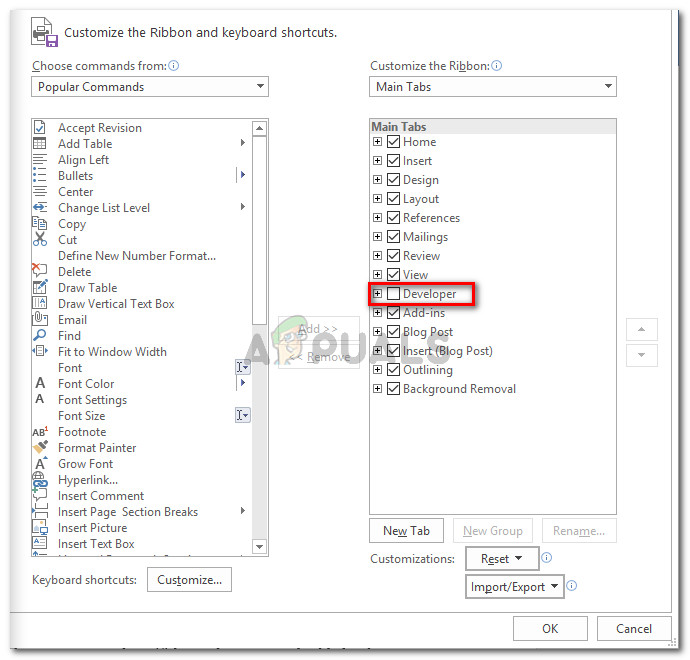
డెవలపర్ టాబ్ను ప్రారంభిస్తోంది
- అసలు పత్రానికి తిరిగి వెళ్లి, కొత్తగా కనిపించిన డెవలపర్ టాబ్పై క్లిక్ చేయండి. అప్పుడు, క్లిక్ చేయండి సవరణను పరిమితం చేయండి ఎంపికను నిలిపివేయడానికి మరియు సమస్యను పరిష్కరించడానికి.
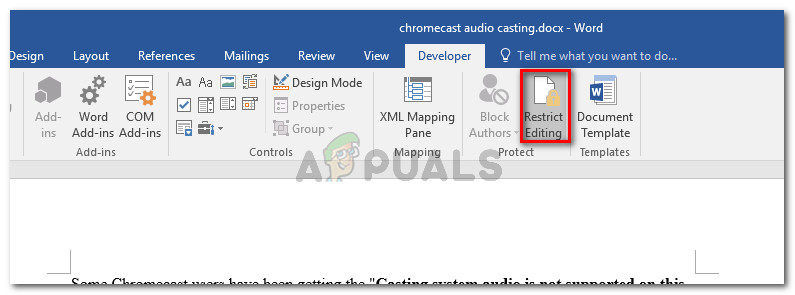
అభివృద్ధి ట్యాబ్ ద్వారా ‘ఎడిటింగ్ను పరిమితం చేయి’ ఎంపికను నిలిపివేస్తోంది
- ఆఫీస్ అనువర్తనాన్ని పున art ప్రారంభించి, మీరు సమస్యలు లేకుండా వచనాన్ని ఎంచుకుని సవరించగలరా అని చూడండి.
మీరు ఇప్పటికీ అదే దోష సందేశాన్ని ఎదుర్కొంటుంటే, దిగువ తదుపరి పద్ధతికి వెళ్లండి.
విధానం 6: మీ ఆఫీస్ సూట్ను సక్రియం చేస్తోంది
ది ' ఈ మార్పు అనుమతించబడదు, ఎందుకంటే ఎంపిక లాక్ చేయబడింది ‘లోపం మీ ఆఫీసు ట్రయల్ గడువు ముగిసిన లక్షణం కావచ్చు మరియు మీరు దాన్ని కీతో సక్రియం చేయాలి.
ఈ పరిస్థితి మీ ప్రస్తుత పరిస్థితులకు వర్తిస్తే, మీరు క్రొత్త సాఫ్ట్వేర్ కీని కొనుగోలు చేయాలి లేదా ఉచిత ప్రత్యామ్నాయాలను ఉపయోగించాలి లిబ్రేఆఫీస్ , బహిరంగ కార్యాలయము లేదా WPS ఆఫీస్ .
4 నిమిషాలు చదవండి